안녕하세요. 별과 함께입니다. 이번 포스팅은 아이폰 에어드롭 사진 전송하는 방법에 대해서 이야기를 해보려고 합니다.
스마트폰을 사용하여 서로의 폰에 사진을 전송할 때 많은 분들이 카카오톡 같은 메신저를 사용합니다.
저도 갤럭시를 사용했을 때는 카카오톡을 이용하여 사진을 전송했었는데요. 아이폰으로 변경하면서 색다른 경험을 할 수 있었습니다.
아이폰은 아이폰끼리 에어드롭을 통해 사진을 주고받을 수 있다는 거 알고 계셨나요? 저는 이번에 아이폰으로 기변하면서 에어드롭을 굉장히 많이 활용하고 있습니다.
여자친구는 물론 주변 분들이 거의 다 아이폰을 사용해서 그런지 에어드롭이 훨씬 편하더라고요. 에어드롭으로 사진 전송하는 방법 간단하게 알아볼게요.

관련 글
- 아이폰 알람 설정 방법, 아침에 쉽게 일어나세요
- 아이폰 시간 설정 24시간, 12시간 형식 설정 방법
- 아이폰 소프트웨어 자동 업데이트, 지금 설치하기
- 아이폰 소프트웨어 버전 확인 방법
아이폰 에어드롭 사진 전송하는 방법
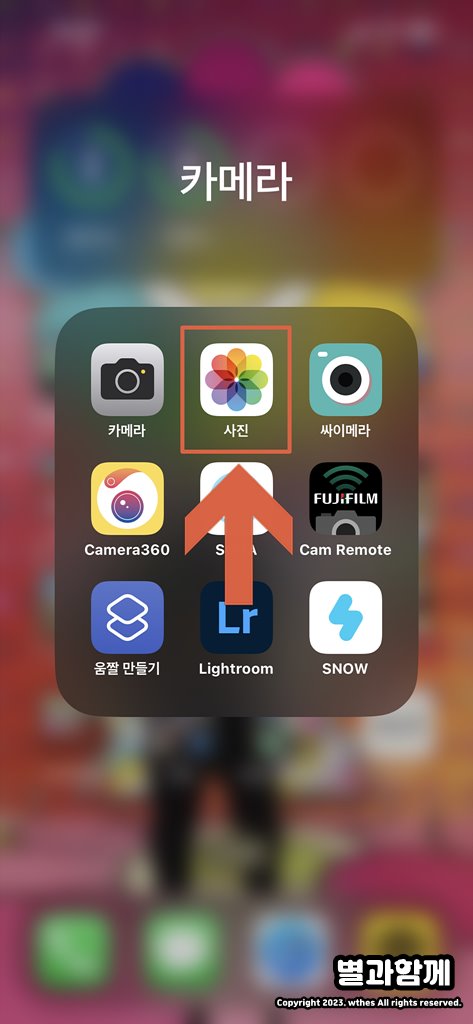
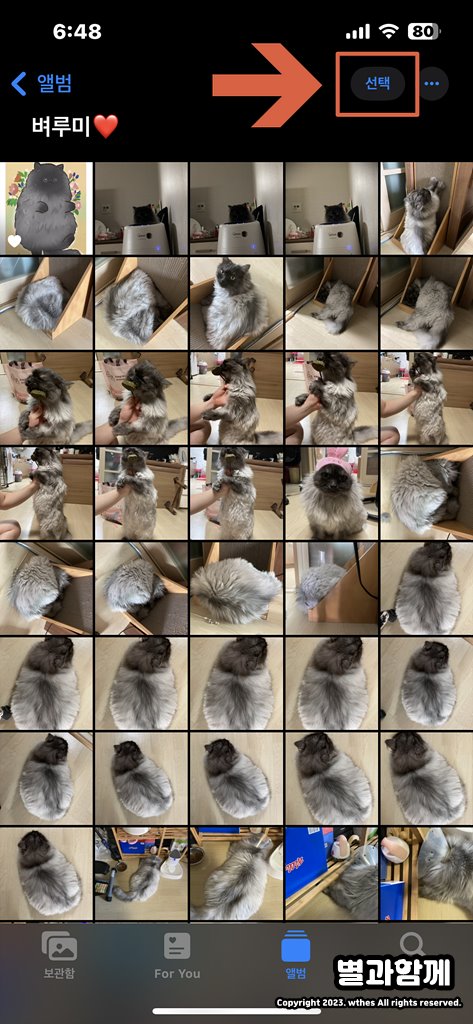
에어드롭을 통해서 사진 전송하는 방법은 매우 간단합니다. 원하는 사진을 선택하여 바로 전송할 수 있게끔 사진 앱을 실행해 주세요.
그리고 오른쪽 상단에 있는 “선택”을 선택하여 전송하고 싶은 사진을 모두 선택해 주시면 됩니다.
공유 – 에어드롭
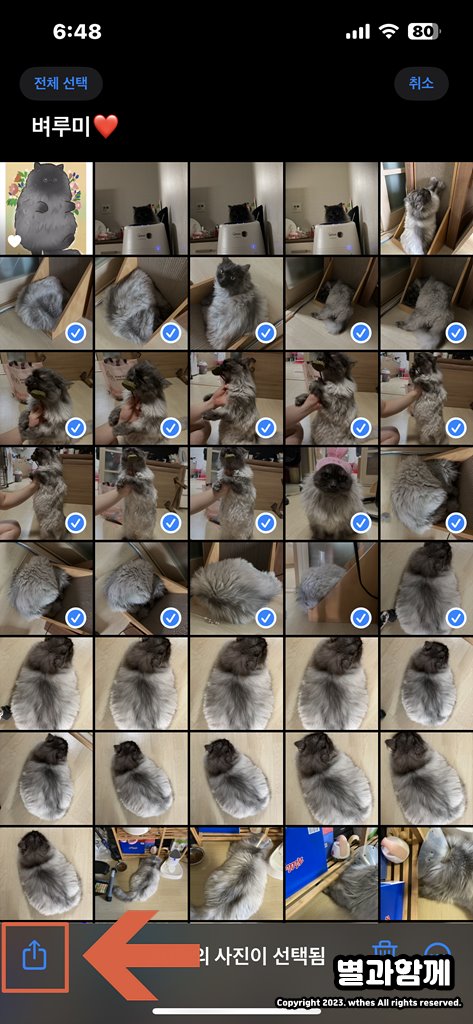
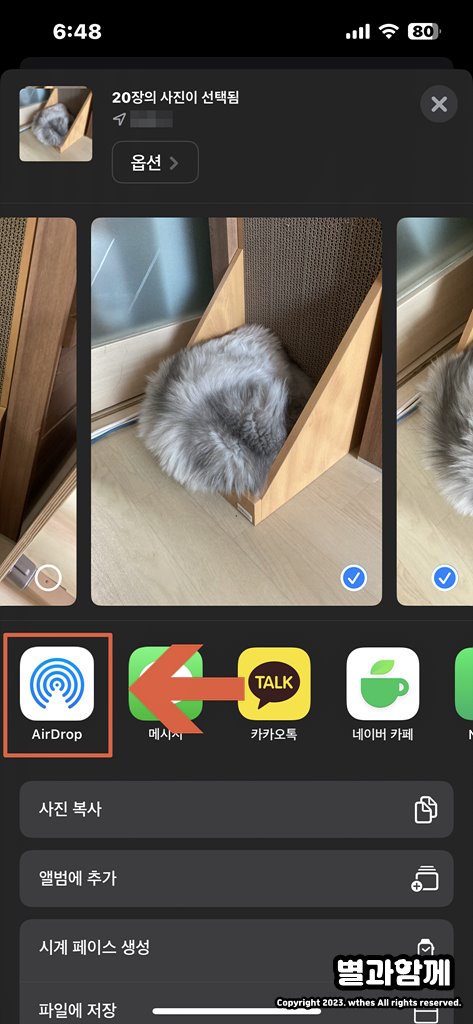
원하는 사진을 모두 선택한 후에 왼쪽 하단에 있는 공유 아이콘을 찾아서 선택해 주세요. 그리고 공유 메뉴에서 “AirDrop”를 선택해 주시면 됩니다.
아이폰 에어드롭 사진 전송하는 방법 마무리
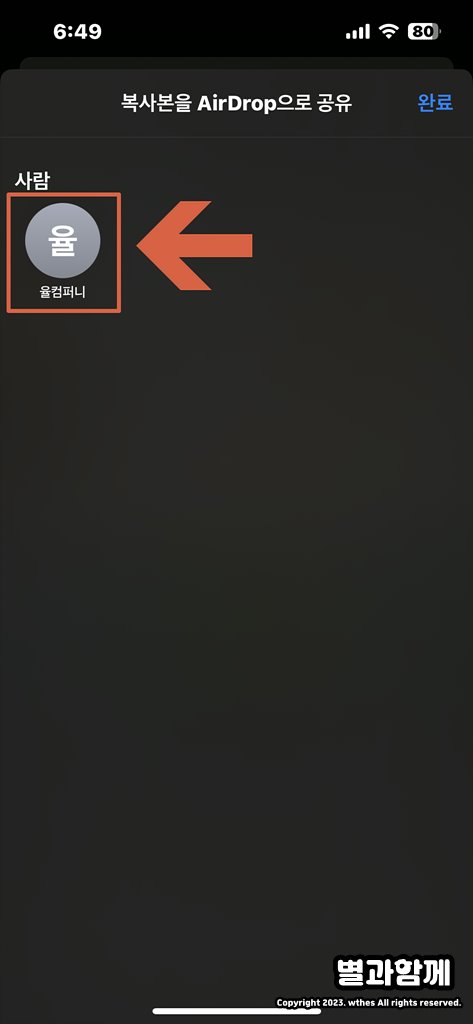
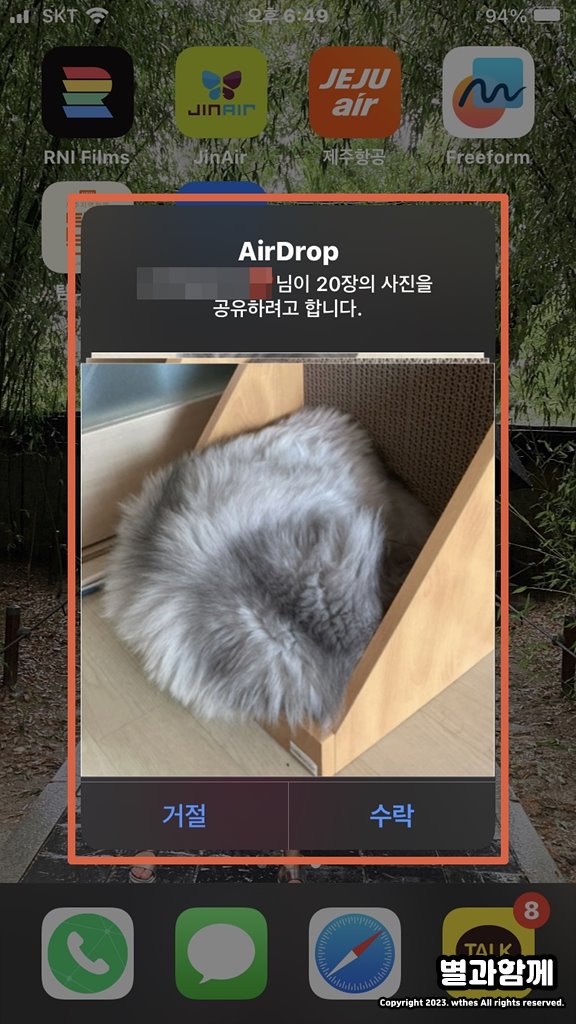
에어드롭을 실행하면 전송이 가능한 장치가 표시됩니다. 사진을 전송하고 싶은 상대방의 아이폰 잠금이 해제되어 있을 경우에 장치가 표시되는데요.
해당 상대방의 에어드롭을 선택하시면 위의 화면처럼 상대방 화면에 “땡땡님이 몇 장의 사진을 공유하려고 합니다.”라는 문구와 함께 거절, 수락 팝업창이 생성됩니다.
여기서 수락 버튼을 누르시면 전송된 사진이 자동으로 사진첩에 저장됩니다.
따로 컴퓨터에 옮겨서 다시 옮기거나, 카카오톡이나 문자 메시지로 전송해서 하나하나 옮기는 것보다 에어드롭으로 옮기면 시간도 빠르고, 한꺼번에 여러 장의 사진을 옮길 수 있어서 편합니다.
단점은 아이폰을 사용하는 분들끼리만 가능하기 때문에 주변에 아이폰을 사용하신다면 이렇게 에어드롭으로 사진을 옮겨보세요.




